Тестирование роутеров wifi: Тестирование скорости работы маршрутизаторов wi-fi
Содержание
Как проверить роутер на работоспособность
Понимание принципа работы маршрутизатора поможет при возникновении проблем быстро их разрешить. Подробно рассмотрим, как можно проверить роутер на работоспособность и повысить скорость Wi-Fi.
Провести диагностику устройства можно в домашних условиях
Проверка Wi-Fi
Рекомендуется, для начала, попробовать найти Wi-Fi при помощи планшета или ноутбука. Дело в том, что возможны перебои с программным обеспечением и настройками на самой технике. При нормальной работе беспроводной связи от других источников, необходимо выполнить следующее:
- Необходимо проверить, включён ли Wi-Fi.
- Затем выполнить наладку беспроводного соединения в системе. Для этого необходимо зайти через Пуск / Панель управления /Сеть и Интернет или использовать специальный значок на панели задач рабочего стола. Далее, выбираем Центр управления сетями и общим доступом / Изменение параметров адаптера / Включить.
Проверка стабильности сети
Дело в том, что отсутствие Wi-Fi или его низкая скорость могут быть из-за некачественной работы провайдера, к которому подключён маршрутизатор. Для того, чтобы проверить это, необходимо выполнить следующее:
Для того, чтобы проверить это, необходимо выполнить следующее:
- Выключить компьютер и вставить в его Ethernet-розетку сетевой кабель из роутера.
- Через несколько минут включить компьютер и, в течение получаса, используя интернет для посещения различных сайтов и просмотра видео, проанализировать стабильность его работы, а также его скорость. Это можно выполнить на сайте вашего провайдера или перейдя по следующей ссылке speedtest.net.
- Выключить компьютер, восстановить соединение к маршрутизатору. При необходимости подключить другой сетевой кабель от маршрутизатора к компьютеру.
- Включить компьютер и протестировать работу интернета в течение получаса.
- Сравнить полученные результаты. Если работа Wi-Fi существенно отличается от работы сети при прямом подключении к компьютеру, роутер необходимо перенастроить или отремонтировать.
Перенастройка роутера
Иногда, чтобы восстановить работоспособность маршрутизатора и увеличить скорость передачи данных, достаточно выполнить сброс его настроек. Для этого необходимо:
Для этого необходимо:
- Отключить все сигнальные кабели.
- Включить роутер. Найти на корпусе кнопку «Reset», нажать и удерживать её от 10 до 19 секунд. При удерживании кнопки более 20 секунд, маршрутизатор переключится в аварийный режим. О сбросе настроек сообщит мигание, изменение количества или порядка светодиодов. После этого мы отпускаем кнопку и получаем роутер с настройками «по умолчанию».
Для перенастройки маршрутизатора фирмы 3COM
- Открыть браузер, установленный на компьютере или ноутбуке.
- Для перехода на страницу настройки маршрутизатора, в адресной строке ввести 192.168.1.1. Вход выполнится и без соединения с интернетом.
- Ввести в появившееся меню пароль и логин «admin»/«admin». После этого все настройки станут базовыми.
Проверка драйвера роутера
Причиной отсутствия соединения с интернетом может быть:
- выход из строя драйвера;
- отсутствие драйвера после переустановки;
- устаревший драйвер.

В этом случае, необходимо скачать драйвер с сайта производителя компьютера или ноутбука. При скачивании с менее надёжных сайтов, вы можете вместе с драйвером скачать множество вредоносных программ и вирусов.
Далее, необходимо проверить подключение адаптера. Если есть сеть, но ноутбук (компьютер) не может к ней подключиться, выполнить следующее:
- нажать звёздочку на панели задач рабочего стола и при необходимости ввести пароль вашей сети;
- если подключение отсутствует, использовать опцию «Устранение неполадок»;
- если и это не помогло, удалить сетевое соединение, а затем создать его.
Проверка интернета при помощи Ping
Ping — утилита для проверки соединения в сети. Для её запуска выполняется следующее:
- Открыть командную консоль — Пуск — Командная строка. В командной строке ввести CMD и нажать Enter.
- После появления чёрного окна, ввести команду Ping/ Сетевой адрес роутера. После имени указываются ключи «n» и «t».
 При этом n, t — соответственно, необходимое и неограниченное количество пакетов. При выборе ключа «t», Ping нужно будет останавливать командой Ctrl+C.
При этом n, t — соответственно, необходимое и неограниченное количество пакетов. При выборе ключа «t», Ping нужно будет останавливать командой Ctrl+C. - После нажатия «Ок», на экране появятся результаты. Среди которых:
- время отклика (time) — скорость приёма/передачи информации. Значение должно быть не более нескольких единиц, а лучше около одного;
- Lost — указывает количество потерь пакетов. Если значение больше нуля, маршрутизатор неисправен и его надо отнести в сервис.
Если не удаётся запустить команду ping, скорее всего, роутер находится в режиме восстановления. Чтобы вернуть ему работоспособность, понадобятся услуги сервисного центра.
Таким образом, отсутствие Wi-Fi не означает, что неполадки только в маршрутизаторе. Возможно, разобравшись в деталях, вы можете самостоятельно добиться хорошей скорости вашей беспроводной сети.
— InPrice Distribution Company
Портал NetworkWorld подготовил обзор современных Wi-Fi 6 решений ведущих производителей. По итогам тестирования, точка доступа EnGenius EWS377AP показала самую быструю и лучшую среднюю пропускную способность, чем другие корпоративные решения. С полным текстом тестирования можно ознакомиться ниже.
Тестирование и обзор четырех новейших роутеров Wi-Fi 6: Кто быстрейший?
Мы протестировали точки доступа с поддержкой Wi-Fi 6 от производителей Extreme, Cisco, EnGenius и Meraki, чтобы выяснить, соответствует ли обещанный 802.11ax статусу точек с лучшей пропускной способность.
Статья Эрика Гейера
Журналист Network World | 30 июня 2020 года
Одной из наиболее ожидаемых новинок в точках доступа с поддержкой Wi-Fi 6 было улучшение пропускной способности в сравнении с предыдущими стандартами. Мы захотели проверить, насколько это получилось.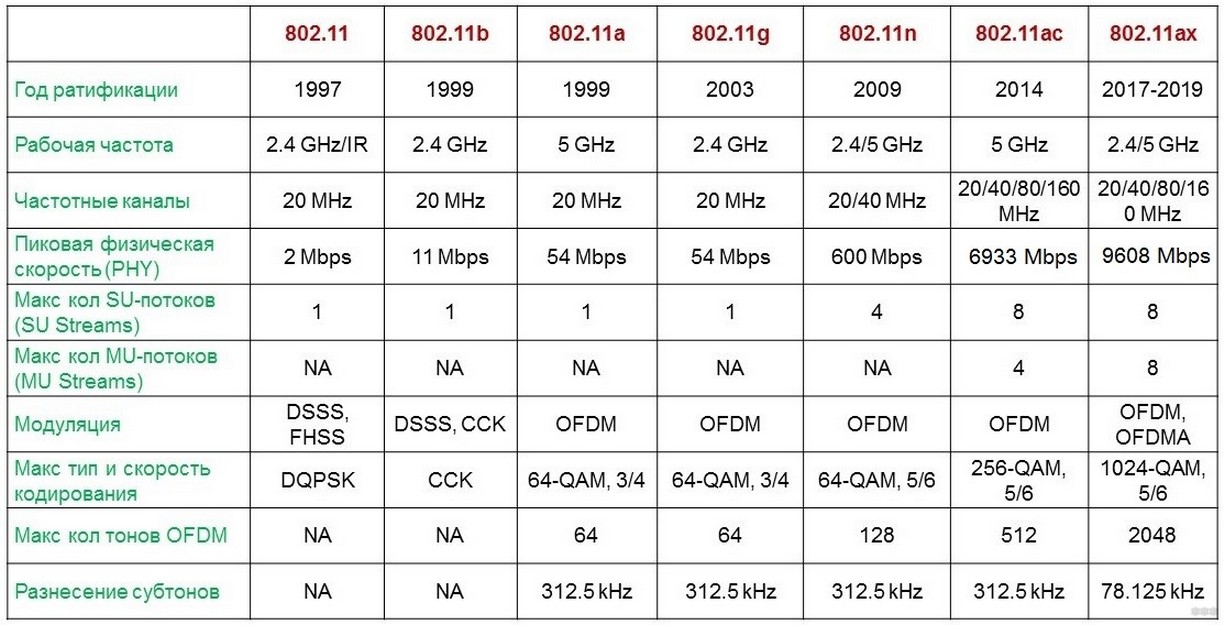
Четыре вендора — Extreme, Cisco, EnGenius и Meraki (принадлежащие Cisco) — предоставили точки доступа (ТД) для нашего теста. Поскольку ТД поддерживают как стандарт Wi-Fi 5 (802.11ac), так и Wi-Fi 6 (802.11ax), мы тестировали их на двух устройствах с Wi-Fi 5 и двух с Wi-Fi 6 и фиксировали среднюю и пиковую пропускные способности в течение одной минуты теста.
Полученные результаты показывают прирост производительности, которое было обещано в обновлении Wi-Fi 6. Однако, скорость быстродействия Wi-Fi 5 также важна, поскольку большинство пользовательских устройств поддерживают только Wi-Fi 5, и, вероятнее всего, будут использовать его еще некоторое время после обновления .
В этом обзоре мы демонстрируем подробный анализ и сравнение важнейших функций каждой из предоставленных точек доступа — Extreme (Aerohive) AP-650, Cisco Catalyst C9115, EnGenius EWS377 и Meraki MR55.
Как проходило тестирование?
Мы использовали платформу IxChariot (от Ixia, компании Keysight Technologies) для тестирования пропускной способности точек доступа с четырьмя различными беспроводными клиентскими устройствами: два Wi-Fi 5 — USB-адаптер TP-Link AC600 и телефон Galaxy S5 и два Wi-Fi 6 — Ubit AX200 PCI-адаптер и Apple iPhone 11.
Скрипт The IxChariot High_Performance Throughput.scr установлен на тестовом компьютере и телефонах. Мы одновременно протестировали TCP аплинк (от беспроводного клиента через тестовую точку доступа к тестовому ПК) и TCP даунлинк (от тестового ПК через точку доступа к беспроводному клиентскому устройству).
Каждая ТД была протестирована с каждым устройством, а программное обеспечение Ixia фиксировало полученные результаты.
Во время тестирования расстояние между точками доступа и беспроводными роутерами составляло около 6 метров, также было установлено препятствие в виде деревянной двери, закрывающей прямой обзор. Для теста на точках доступа мы включили защиту WPA2/AES и установили ширину канала на 5 ГГц и на 80 МГц, а мощность передачи на 17 дБ. Точки доступа были запитаны через инжектор Gigabit 802.3at PoE и подключены к тестовому ПК по гигабитному соединению.
Результаты теста
Мы свели результаты тестов в единую таблицу:
Средний результат пропускной способности для клиентов Wi-Fi 6, был на 44,85% выше, чем у клиентов Wi-Fi 5, а максимальная пропускная способность в среднем стала выше на 47,44%. Таким образом, можно сказать, что точки доступа Wi-Fi 6 обеспечивают существенно лучшую пропускную способность, чем их соперники из прошлого поколения.
Таким образом, можно сказать, что точки доступа Wi-Fi 6 обеспечивают существенно лучшую пропускную способность, чем их соперники из прошлого поколения.
А победителями стали…
В рамках тестирования EnGenius EWS377 показывал лучшие среднюю скорость, а также самую высокую максимальную пропускную способность с обоими клиентами Wi-Fi 6, так что эта модель бесспорно занимает первые строки нашего теста.
Ниже мы предоставим таблицу, которая наглядно сравнивает предоставленные нам точки доступа по всем 14 критериям. А пока небольшая таблица с основными плюсами и минусами каждого устройства:
Плюсы и минусы четырех точек доступа Wi-Fi 6, которые мы рассмотрели: Extreme AP650, Cisco Catalyst 9115, EnGenius EWS 377 и Meraki MR55.
Полный текст статьи на русском языке: https://engeniusnetworks.ru/testirovanie-i-obzor-chetyreh-noveyshih-routerov-wi-fi-6-kto-bystreyshiy
Как мы тестируем Wi-Fi-маршрутизаторы
Наша миссия в PCMag Labs — предоставлять точные и воспроизводимые результаты испытаний для каждого тестируемого продукта. Мы используем эти результаты вместе с другими критериями, такими как цена, простота использования и функции, чтобы присвоить общий рейтинг от 1 до 5 звезд, где 5 — это самый высокий рейтинг. Для беспроводных маршрутизаторов, ячеистых сетевых систем и расширителей диапазона у нас есть множество тестов для измерения таких факторов, как скорость передачи данных и скорость передачи файлов, и мы сравниваем эти результаты с предыдущими устройствами, чтобы помочь вам решить, какой из них лучше. лучший для ваших нужд. Вот как мы тестируем маршрутизаторы, системы Wi-Fi и расширители диапазона.
Мы используем эти результаты вместе с другими критериями, такими как цена, простота использования и функции, чтобы присвоить общий рейтинг от 1 до 5 звезд, где 5 — это самый высокий рейтинг. Для беспроводных маршрутизаторов, ячеистых сетевых систем и расширителей диапазона у нас есть множество тестов для измерения таких факторов, как скорость передачи данных и скорость передачи файлов, и мы сравниваем эти результаты с предыдущими устройствами, чтобы помочь вам решить, какой из них лучше. лучший для ваших нужд. Вот как мы тестируем маршрутизаторы, системы Wi-Fi и расширители диапазона.
Подготовка и испытательный стенд
Чтобы подготовить маршрутизаторы к тестированию, мы отключаем все другие маршрутизаторы поблизости, чтобы обеспечить относительно чистую среду с минимальными помехами. Начинаем с обновления прошивки роутера до последней версии (при необходимости) и устанавливаем устройство в соответствии с инструкциями производителя. Мы тестируем каждый маршрутизатор в закрытой сети со всеми отключенными параметрами безопасности и включаем все функции повышения производительности, такие как формирование луча.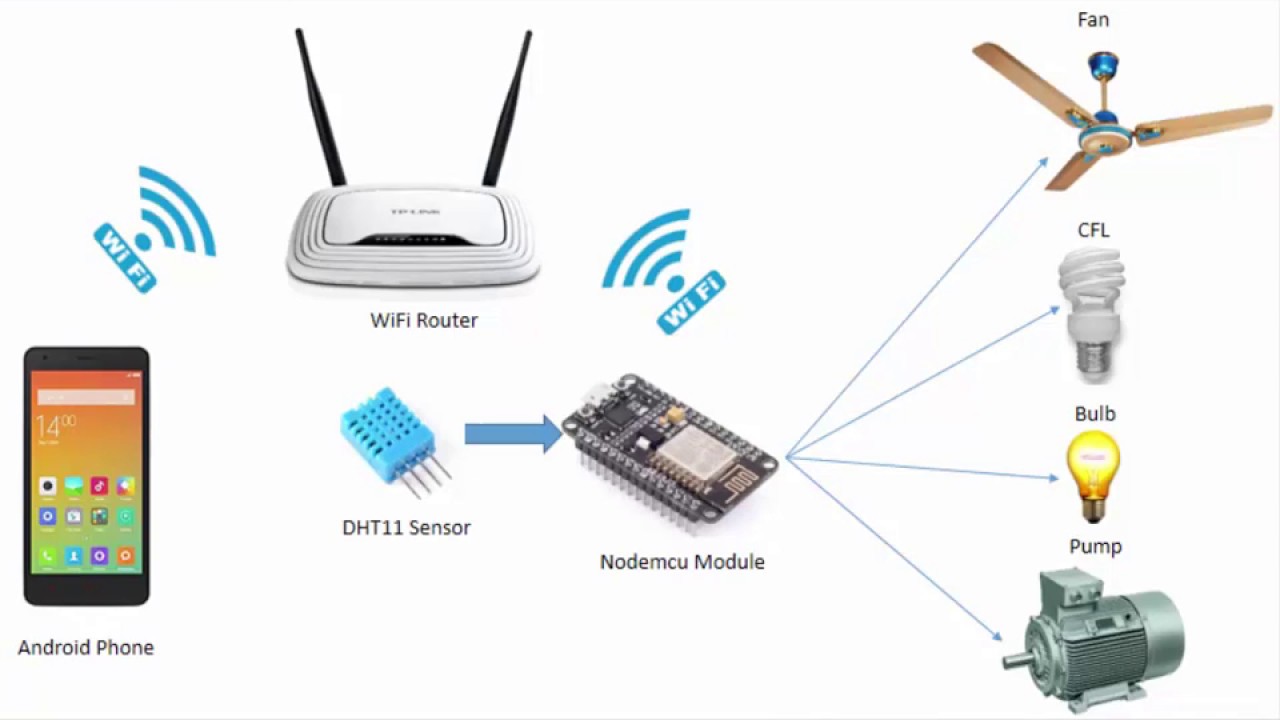 Мы используем настольную систему с процессором Intel Core i7 в качестве основного ПК и ноутбук Dell XPS 13 с беспроводным сетевым адаптером Killer Wi-Fi 6 AX1650s 160 МГц в качестве клиента.
Мы используем настольную систему с процессором Intel Core i7 в качестве основного ПК и ноутбук Dell XPS 13 с беспроводным сетевым адаптером Killer Wi-Fi 6 AX1650s 160 МГц в качестве клиента.
Настройка и функции
Для бюджетных маршрутизаторов функции управления и настройки часто очень похожи; но продукты высокого класса, особенно те, которые предназначены для определенной аудитории, такие как игровые маршрутизаторы, отличаются глубиной своего общего набора функций, а также уникальными возможностями, которые помогают им достигать более конкурентоспособных результатов. Чтобы оценить это количественно, мы рассмотрим процедуру установки и настройки маршрутизатора, чтобы оценить простоту использования, и проверим всю письменную и онлайн-документацию, уделяя особое внимание таким вещам, как мастера настройки и экранная справка с пояснениями основных и дополнительных настроек.
Затем мы оцениваем такие характеристики, как размер и форм-фактор, количество проводных портов Ethernet и антенн, количество портов USB и другие функции ввода-вывода, а также удобство интерфейса управления. Мы также ищем определенные функции управления, включая родительский контроль, фильтрацию сайтов, гостевые сети, параметры безопасности, настройки брандмауэра и настройки качества обслуживания (QoS). Наконец, мы ищем распространенные сторонние пакеты интеграции, такие как комплекты программного обеспечения для защиты от вредоносных программ или клиенты виртуальной частной сети (VPN).
Мы также ищем определенные функции управления, включая родительский контроль, фильтрацию сайтов, гостевые сети, параметры безопасности, настройки брандмауэра и настройки качества обслуживания (QoS). Наконец, мы ищем распространенные сторонние пакеты интеграции, такие как комплекты программного обеспечения для защиты от вредоносных программ или клиенты виртуальной частной сети (VPN).
Тестирование SU-MIMO
Еще в 2007 году, когда были выпущены устройства Wi-Fi стандарта 802.11n, также дебютировала технология Single User-Multiple Input Multiple Output (SU-MIMO), которая позволяет маршрутизатору последовательно отправлять и получать несколько потоков данных. (по одному устройству). Технология SU-MIMO используется во всех современных маршрутизаторах, и многие маршрутизаторы теперь предлагают технологию потоковой передачи MU-MIMO. Маршрутизаторы MU-MIMO могут отправлять и получать несколько потоков данных одновременно на несколько устройств без снижения пропускной способности и требуют специального тестирования с несколькими клиентами, но клиенты должны быть совместимы с MU-MIMO. Ранее мы включали тестирование MU-MIMO в наши обзоры, но, поскольку клиентов MU-MIMO все еще не так много, а текущая версия 802.11ac MU-MIMO работает только с данными нисходящей линии связи, мы временно приостановили эти тесты. существование.
Ранее мы включали тестирование MU-MIMO в наши обзоры, но, поскольку клиентов MU-MIMO все еще не так много, а текущая версия 802.11ac MU-MIMO работает только с данными нисходящей линии связи, мы временно приостановили эти тесты. существование.
Для тестирования маршрутизаторов SU-MIMO мы используем JPerf(откроется в новом окне), утилиту с открытым исходным кодом для измерения производительности сети, чтобы проверить пропускную способность между сервером и клиентом и записать результаты в мегабитах в секунду (Мбит/с). Каждый тест JPerf выполняется в течение 60 секунд, использует протокол управления передачей (TCP) и доставляет четыре параллельных потока.
Начнем с теста на близкое расстояние, когда клиент находится в той же комнате, что и маршрутизатор, на расстоянии 5 футов друг от друга. Мы запускаем три экземпляра теста JPerf и используем среднюю пропускную способность в качестве окончательной оценки. Затем мы перемещаем клиента в другую комнату и размещаем его в 30 футах от маршрутизатора. После перезагрузки клиента и маршрутизатора мы запускаем те же три теста JPerf и используем среднее значение в качестве окончательной оценки. Для двухдиапазонных маршрутизаторов мы запускаем эти тесты при подключении к диапазону 2,4 ГГц, а затем снова при подключении к диапазону 5 ГГц.
После перезагрузки клиента и маршрутизатора мы запускаем те же три теста JPerf и используем среднее значение в качестве окончательной оценки. Для двухдиапазонных маршрутизаторов мы запускаем эти тесты при подключении к диапазону 2,4 ГГц, а затем снова при подключении к диапазону 5 ГГц.
Для моделей с портом USB, поддерживающим подключение к внешнему хранилищу, мы запускаем тесты скорости чтения/записи, чтобы оценить, как маршрутизатор обрабатывает передачу больших файлов. Мы подключаем жесткий диск USB 3.0 и замеряем, сколько времени потребуется для переноса папки объемом 1,5 ГБ, содержащей смесь файлов видео, музыки, фотографий и документов, между рабочим столом и USB-накопителем. Затем мы берем прошедшее время в секундах и делим 1536 (1,5 ГБ) на это число, чтобы получить скорость передачи данных в мегабайтах в секунду (МБ/с). Скорости чтения измеряются при переносе файла с накопителя на рабочий стол и рассчитываются аналогичным образом.
Поскольку мощность сигнала вашего маршрутизатора также может существенно влиять на общую производительность и пропускную способность, мы используем приложение Ekahau Sidekick и Ekahau Survey для измерения мощности сигнала для всех наших маршрутизаторов и ячеистых систем Wi-Fi. Это позволяет нам показать, как каждое устройство работает не только в нашем тестовом доме, но и как оно видит остальную часть нашей сети. Sidekick — это устройство для диагностики и измерения Wi-Fi, которое содержит два мощных радиомодуля Wi-Fi (2,4 ГГц и 5 ГГц), которые поддерживают беспроводные технологии 802.11a/b/g/n/ac/ax. Он также содержит высокоскоростной двухдиапазонный анализатор спектра (2,4 ГГц и 5 ГГц), семь внутренних антенн, твердотельный накопитель емкостью 128 ГБ и перезаряжаемый литий-ионный аккумулятор.
Это позволяет нам показать, как каждое устройство работает не только в нашем тестовом доме, но и как оно видит остальную часть нашей сети. Sidekick — это устройство для диагностики и измерения Wi-Fi, которое содержит два мощных радиомодуля Wi-Fi (2,4 ГГц и 5 ГГц), которые поддерживают беспроводные технологии 802.11a/b/g/n/ac/ax. Он также содержит высокоскоростной двухдиапазонный анализатор спектра (2,4 ГГц и 5 ГГц), семь внутренних антенн, твердотельный накопитель емкостью 128 ГБ и перезаряжаемый литий-ионный аккумулятор.
В сочетании с приложением Survey от Ekahau (открывается в новом окне) Sidekick собирает точные измерения мощности сигнала, которые мы отображаем в виде тепловых карт для радиодиапазонов 2,4 ГГц и 5 ГГц. Мощность сигнала измеряется в дБм (децибел милливатт), где меньшее отрицательное число (например, -30) представляет более сильный сигнал, чем большее отрицательное число (например, -100). На тепловой карте более темные зеленые области указывают на самые сильные измерения сигнала, а более светлые зеленые и желтые области показывают более слабый сигнал.
Примечание редактора: Ekahau принадлежит j2 Global, материнской компании Ziff Davis, издателя PCMag.com.
Рекомендовано нашей редакцией
Как мы тестируем все, что просматриваем
Лучшие Wi-Fi роутеры на 2023 год
Лучшие системы ячеистой сети Wi-Fi на 2023 год
Тестирование системы Wi-Fi
Эти тесты проводятся аналогично традиционному тестированию маршрутизатора, но с некоторыми вариациями. Если система работает только в режиме управления полосой пропускания (когда маршрутизатор определяет наилучшую доступную полосу частот), мы проводим три теста на близкое расположение и три теста на 30 футов на компоненте маршрутизатора, а затем еще раз для каждого узла. Если система поддерживает управление выделенным диапазоном (где у вас есть отдельные SSID для диапазонов 2,4 ГГц и 5 ГГц), мы проводим три теста на близкое расстояние и три теста на 30 футов для каждого диапазона на компоненте маршрутизатора и на каждом узле. При переходе от узла к узлу мы отключаем клиента от сети и повторно подключаем его, чтобы убедиться, что он подключается к ближайшему узлу.
При переходе от узла к узлу мы отключаем клиента от сети и повторно подключаем его, чтобы убедиться, что он подключается к ближайшему узлу.
Чтобы узнать больше о том, как купить систему Wi-Fi, а также ознакомиться с обзорами новейших продуктов, ознакомьтесь с нашим руководством по покупке.
Тестирование расширителя диапазона
Расширители диапазона тестируются с помощью утилиты Jperf почти так же, как и традиционные маршрутизаторы. Удлинитель размещается в 30 футах от маршрутизатора, и каждый диапазон тестируется трижды с клиентом в непосредственной близости, а затем снова на расстоянии 25, 50 и 75 футов. Мы используем средний балл для каждого из четырех диапазонов.
Вы можете увидеть наши любимые расширители диапазона в нашем руководстве по покупке. Также ознакомьтесь с нашим руководством по маршрутизатору Wi-Fi , чтобы узнать о последних обзорах. Вы также можете узнать, как усилить сигнал беспроводной сети или настроить и оптимизировать маршрутизатор.
Получите наши лучшие истории!
Подпишитесь на Что нового сейчас , чтобы каждое утро получать наши главные новости на ваш почтовый ящик.
Этот информационный бюллетень может содержать рекламу, предложения или партнерские ссылки. Подписка на информационный бюллетень означает ваше согласие с нашими Условиями использования и Политикой конфиденциальности. Вы можете отказаться от подписки на информационные бюллетени в любое время.
Спасибо за регистрацию!
Ваша подписка подтверждена. Следите за своим почтовым ящиком!
Подпишитесь на другие информационные бюллетени
Как мы тестируем маршрутизаторы Wi-Fi
Когда вы совершаете покупку по ссылкам на нашем сайте, мы можем получать партнерскую комиссию. Вот как это работает.
(Изображение предоставлено Asus)
Будь то лучшие маршрутизаторы Wi-Fi, лучшие маршрутизаторы Wi-Fi 6, лучшие ячеистые системы Wi-Fi, лучшие удлинители Wi-Fi, лучшие игровые маршрутизаторы или лучшие удлинители Powerline, важно знать, насколько хорошо они выступают в вашем доме.
В Tom’s Guide мы оцениваем маршрутизаторы, используя сочетание количественного тестирования и качественных показателей, основанных на опыте. Помимо критической оценки процесса настройки, мы рассматриваем набор функций маршрутизатора, качество его интерфейса и то, насколько хорошо он может вписаться в дом.
Как мы тестируем Wi-Fi-маршрутизаторы: Сравнительные тесты
В количественной части мы использовали программное обеспечение Keysight xChariot для измерения производительности сети (открывается в новой вкладке) для измерения общей пропускной способности маршрутизатора путем имитации работы 10 пользователей, нуждающихся в данных. Когда мы тестировали традиционные маршрутизаторы, мы устанавливали их в углу дома площадью 3500 квадратных футов, а ноутбуки Samsung Galaxy Book Pro Endpoint размещали на 15-, 50-, 75- и 90-футовые интервалы и измеряйте пропускную способность с помощью IxChariot. Затем мы настроили систему в соседней комнате на расстоянии 25 футов, чтобы проверить способность маршрутизатора проникать сквозь стену, а затем провели тесты в комнате непосредственно над местом расположения маршрутизатора, чтобы проверить его способность отправлять сигнал через потолок. и пол.
и пол.
Для ячеистых продуктов мы начинаем с шести традиционных точек данных маршрутизатора, используя главный маршрутизатор и не подключенных спутников, и добавляем пару ячеистых задач. В первом случае мы устанавливаем спутник в комнате над маршрутизатором и измеряем пропускную способность в точке на расстоянии 40 футов по коридору. Если в комплект сетки входят два спутника, мы устанавливаем второй узел этажом ниже маршрутизатора и размещаем приемную систему на расстоянии 40 футов, чтобы измерить ее пропускную способность.
Когда все настроено, мы измеряем радиус действия маршрутизатора, отходя от маршрутизатора, несущего принимающую систему, и ища место, где система теряет связь с маршрутизатором. Чтобы измерить эффективность маршрутизатора при заполнении всего дома данными, мы ходим по всему дому с подключенной системой в поисках мертвых зон, где система отключается.
Как мы тестируем маршрутизаторы Wi-Fi: Реальные тесты
Затем мы подвергаем маршрутизатор нескольким реальным испытаниям, начиная с теста насыщения. Здесь мы соединяем четыре отдельные системы, которые передают потоковое видео, аудио и перемещают данные на сетевой диск и с него. Мы отслеживаем аудио и видео на наличие признаков прерывания и проблем.
Здесь мы соединяем четыре отдельные системы, которые передают потоковое видео, аудио и перемещают данные на сетевой диск и с него. Мы отслеживаем аудио и видео на наличие признаков прерывания и проблем.
Во время теста мы использовали мини-ИК-термометр Fluke 62, чтобы найти горячую точку маршрутизатора, и монитор использования электроэнергии P3 P4460 Kill A Watt EZ для измерения энергопотребления. Поскольку маршрутизаторы работают круглосуточно и без выходных, мы умножаем эту цифру на 8760 (количество часов в году), чтобы получить рейтинг потребления маршрутизатора в ватт-часах, и делим на 1000, чтобы получить потребление энергии в киловатт-часах. Мы умножаем результат на 0,14 доллара США (текущая средняя цена электроэнергии за киловатт-час по стране), чтобы получить оценку годовой стоимости электроэнергии устройства (откроется в новой вкладке).
Чтобы убедиться в его надежности, мы поддерживаем бесперебойную работу каждого маршрутизатора в течение примерно двух недель, используя его каждый день для самых разных целей, от электронной почты и доступа к онлайн-файлам до игр и некоторой реальной работы. Когда закончим, мы упаковываем его и начинаем что-то новое.
Когда закончим, мы упаковываем его и начинаем что-то новое.
Окончательный рейтинг маршрутизатора зависит от ряда факторов. Во-первых, мы смотрим, насколько хорошо он показал себя в эталонных и реальных тестах по сравнению с аналогами; чем лучше его пропускная способность, тем выше наша оценка.
Однако исходная пропускная способность — это только часть уравнения. Мы также смотрим на простоту, с которой мы можем настроить маршрутизатор, а также программное обеспечение и приложение, поставляемые с маршрутизатором. Насколько интуитивно понятно его использование? Если это игровой маршрутизатор, есть ли у него настройки, которые можно настроить для улучшения игрового процесса? Некоторые другие маршрутизаторы также будут поставляться с антивирусной защитой, а другие будут иметь родительский контроль. Помимо рассмотрения их полезности, мы также смотрим, являются ли эти предложения уникальными для конкретной компании.
Наконец, мы принимаем во внимание цену маршрутизатора, чтобы определить, какую ценность он предлагает по сравнению с сопоставимыми моделями.


 При этом n, t — соответственно, необходимое и неограниченное количество пакетов. При выборе ключа «t», Ping нужно будет останавливать командой Ctrl+C.
При этом n, t — соответственно, необходимое и неограниченное количество пакетов. При выборе ключа «t», Ping нужно будет останавливать командой Ctrl+C.